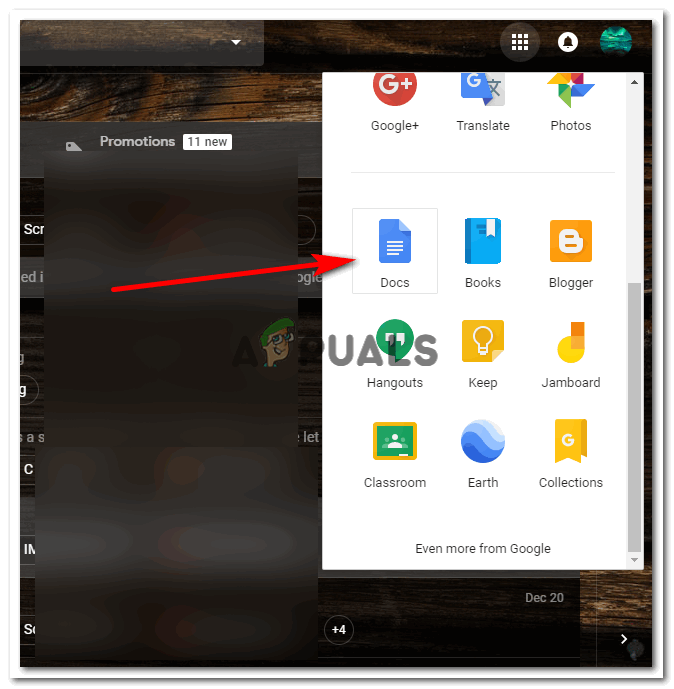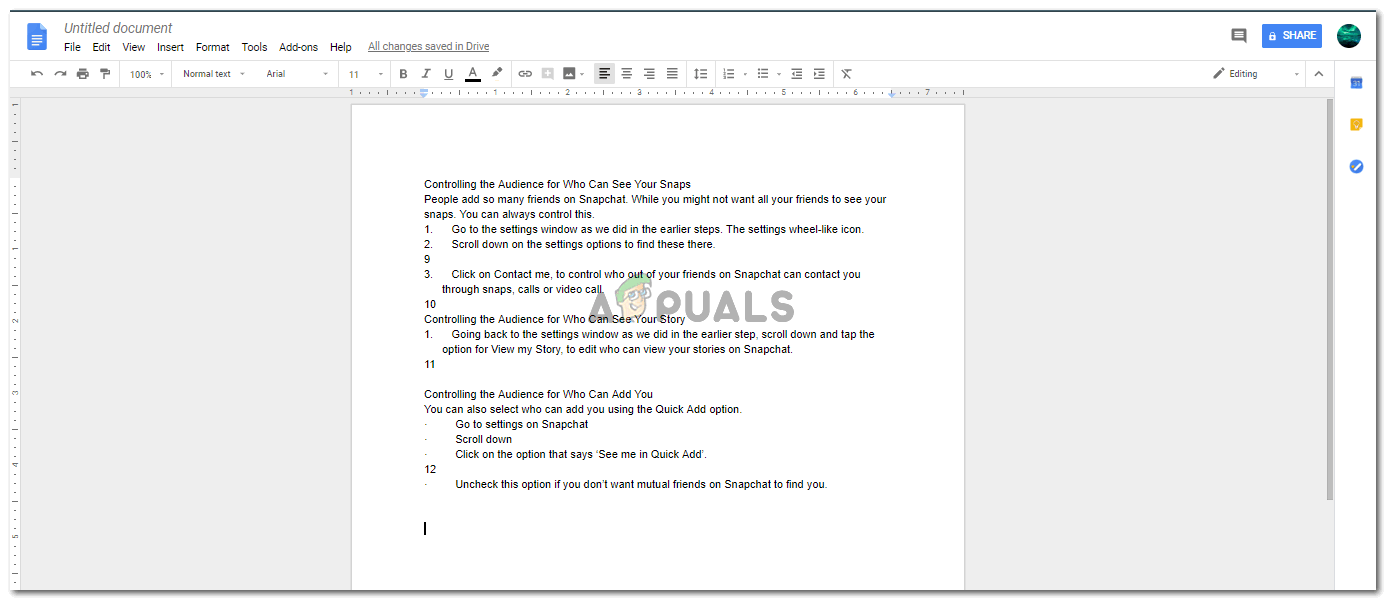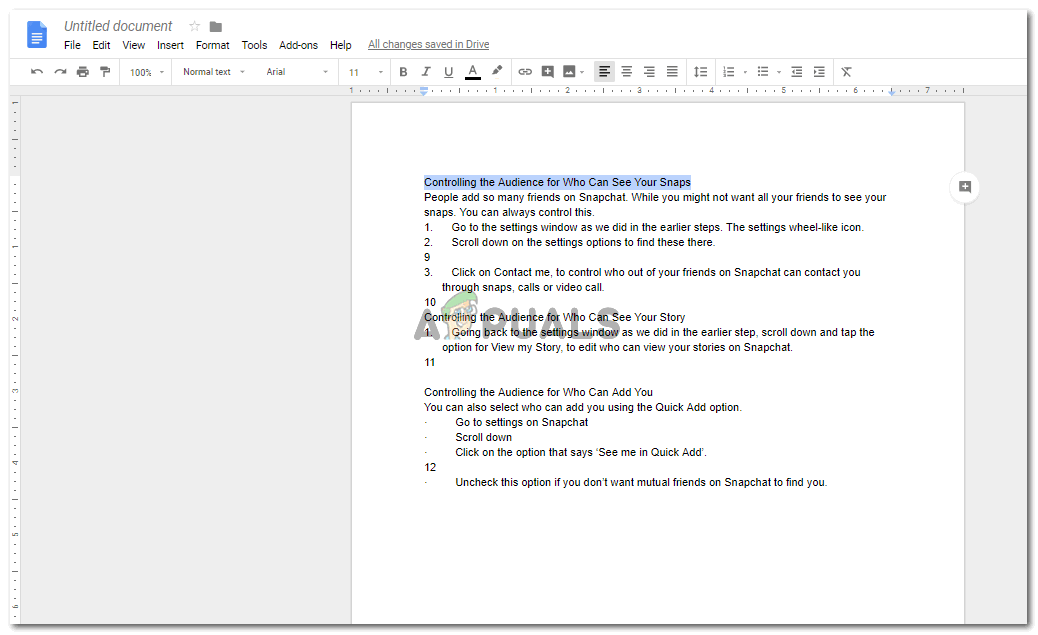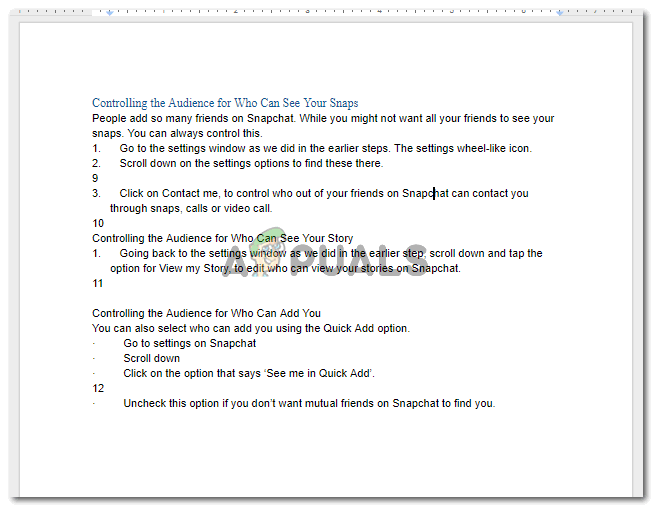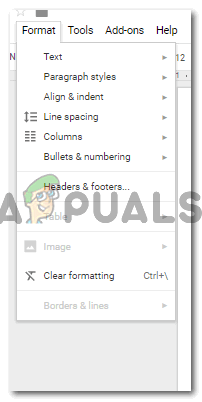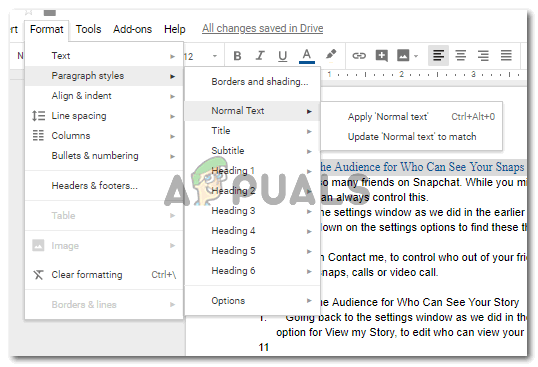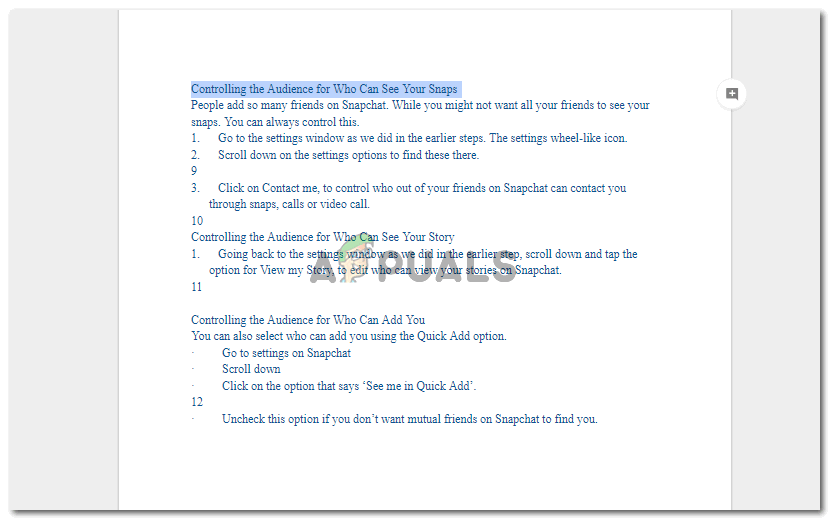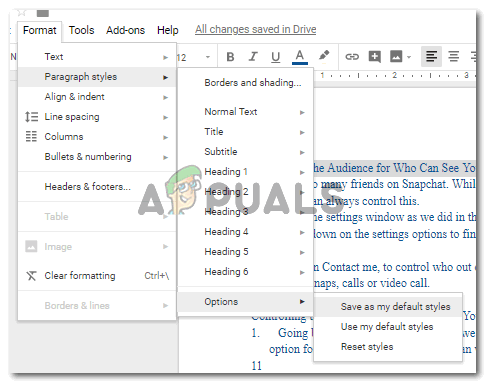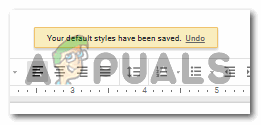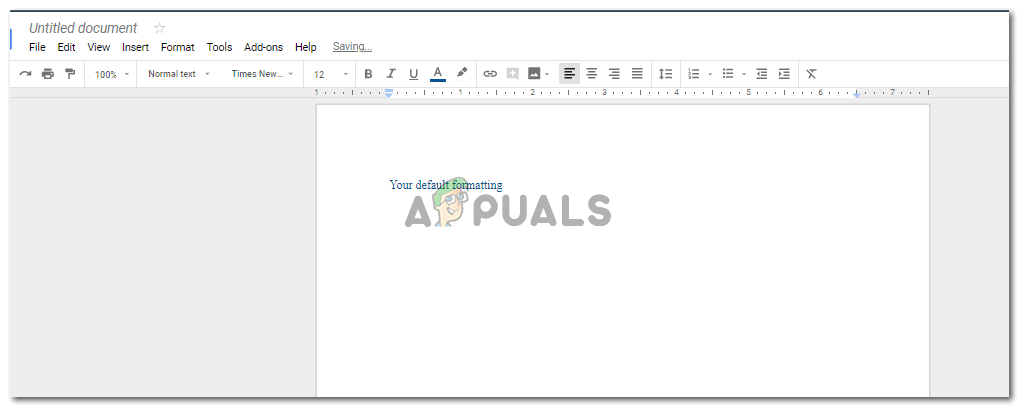Променете форматирането за Google Docs и го задайте по подразбиране
Ако работите с Google Docs, има шанс да промените форматирането на документа. По подразбиране настройките за Google Documents са зададени на Arial като шрифт и 11 pt като размер на шрифта. Понякога хората ще се нуждаят от други шрифтове или размери на шрифта, които също биха искали да прилагат като настройка за останалата част от работата си в Google Docs. Можете да промените настройките по подразбиране на предпочитаните настройки, така че всеки път, когато отворите Google Docs следващия път, форматирането да не се нуждае от коригиране. Това ще помогне на много хора да спестят толкова много време, което иначе би трябвало да отделят за форматиране на всеки документ според желаното от тях форматиране.
Следвайте стъпките, както е споменато по-долу, за да зададете предпочитаното форматиране като форматиране по подразбиране в Google Docs.
- Влезте в акаунта си в Gmail и отворете Google Docs, като щракнете върху иконата, подобна на мрежа, както е показано на изображението по-долу, и превъртете надолу падащия списък и намерете раздела Google Docs в син цвят, който е подчертан от стрелката на изображението По-долу.
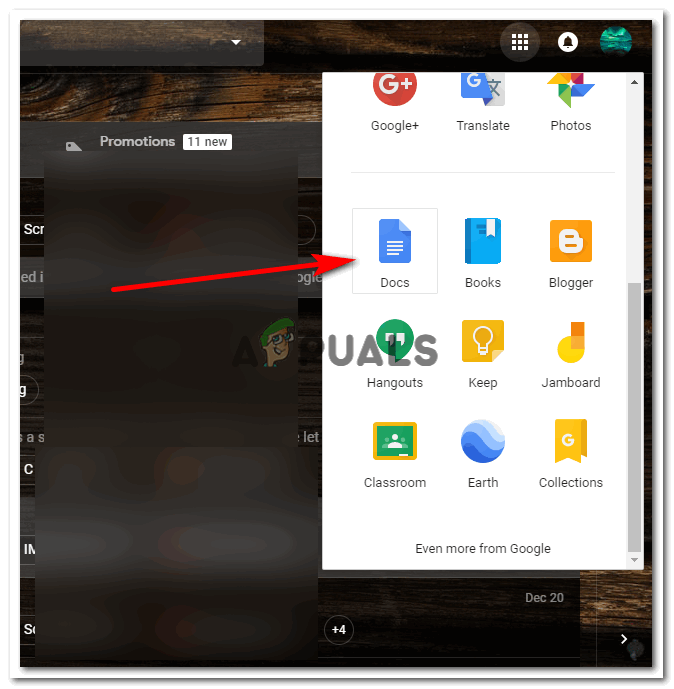
Отворете Google Docs от вашия акаунт в Gmail
- Можете да отворите вече съществуващ файл в Google Docs или да започнете да го правите от нулата. Така или иначе, всичко, от което се нуждаете, за да зададете форматирането по подразбиране, е изречение с дълъг ред. Това е изречението, което ще изберете в документа си.
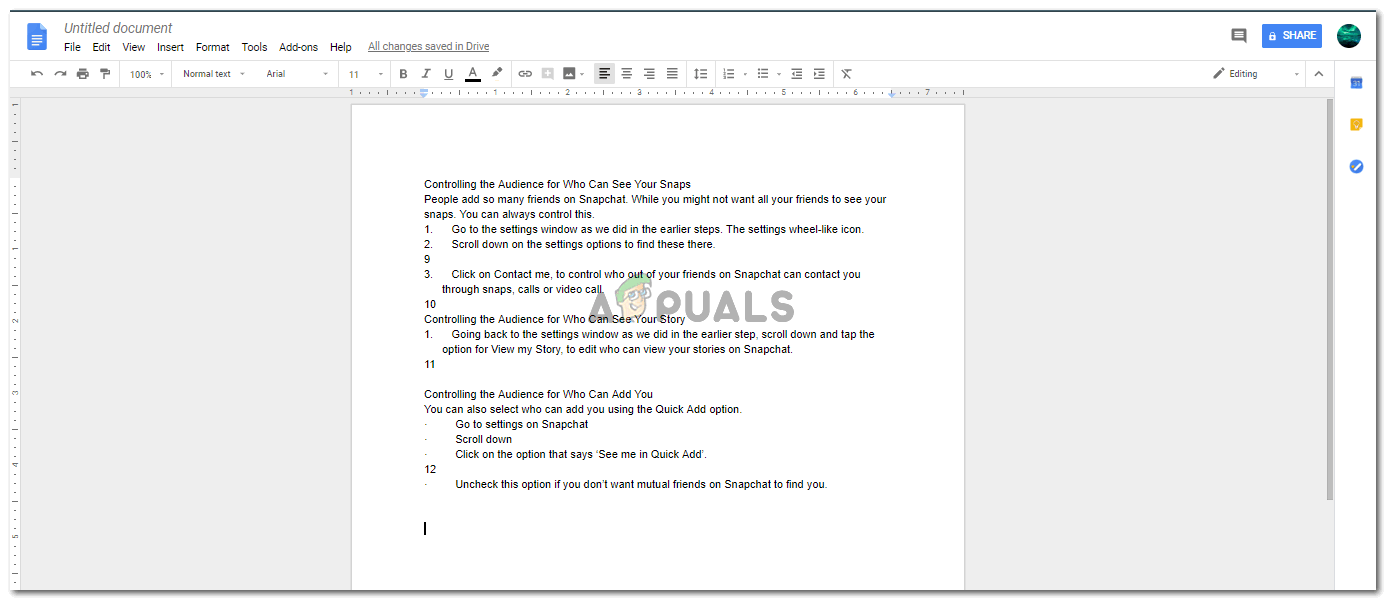
Започнете да пишете документ. Или можете да отворите вече съществуващ файл в Google Docs
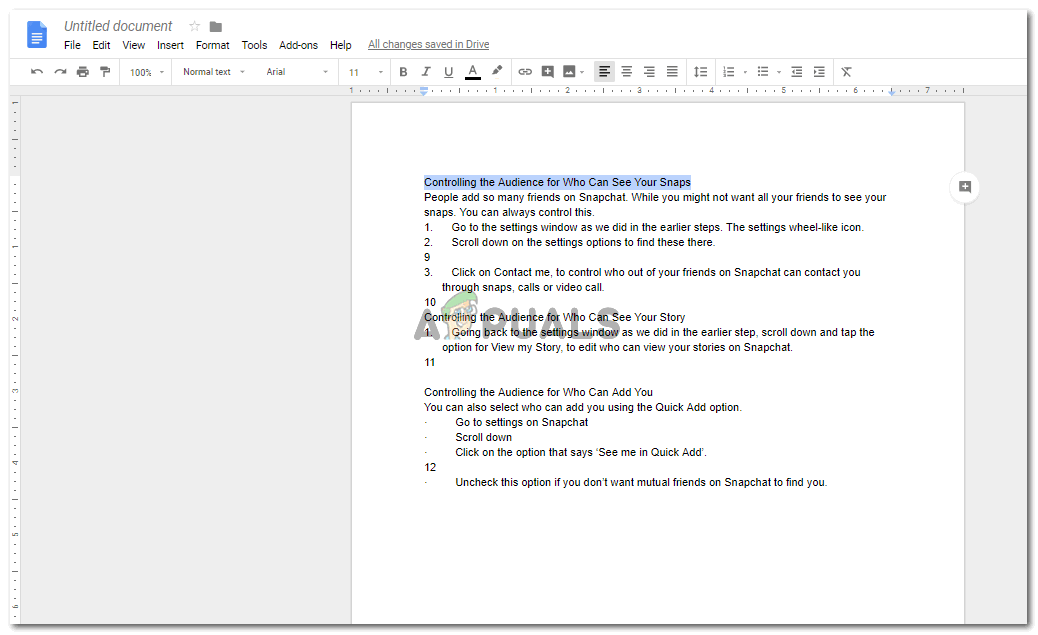
Изберете първия ред или който и да е ред в документа, който да форматирате.
- След като изберете изречение, трябва да промените форматирането за този ред. Променете шрифта, размера на шрифта, цвета и разстоянието между абзаците. Форматът, който искате да видите в целия документ, трябва да редактирате този един ред с него. Използвайте лентата с инструменти, която се вижда в горната част на екрана, където можете да видите всички тези настройки, както е споменато.

Основно форматиране за шрифт, размер на шрифта, цвят на шрифта
- След като редактирате реда, премахнете отметката от реда, можете да забележите промяната във форматирането за този един ред и да го сравните с останалата част от документа.
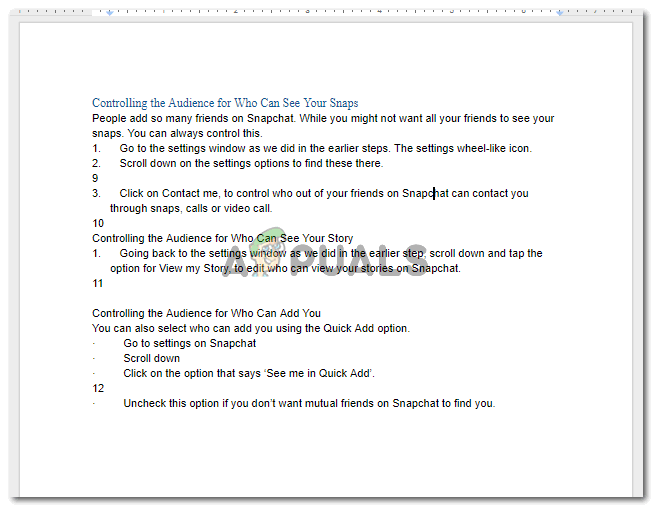
Форматирането на реда, който сте избрали, е променено
- Сега, за да приложите всички редакции, които сте направили в този ред, като формат за целия документ, трябва да запазите този ред избран. След като бъде избран, трябва да щракнете върху раздела за „Форматиране“, който се намира в горната лента с инструменти за Google Docs. Ще се появи падащ списък с различни опции за форматиране.
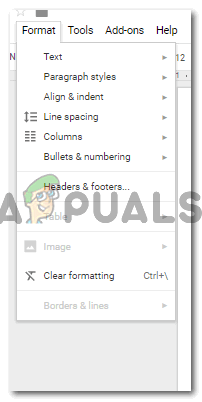
В горната лента с инструменти щракнете върху Формат, Стил на абзаца
- Преместете курсора до раздела, който казва „Стил на абзаца“. Това ще отвори друг разширен списък с опции. От което трябва да донесете курсора върху „Нормален текст“.
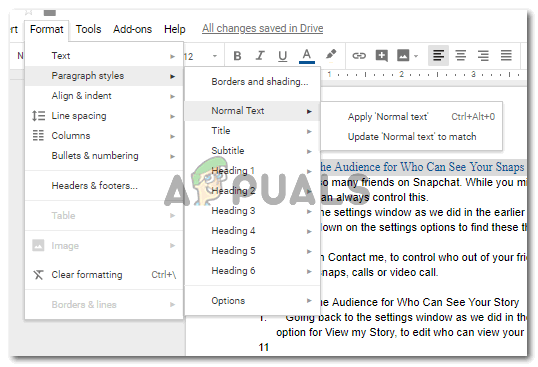
‘Актуализирайте нормалния текст, за да съвпадне’, това ще приложи форматирането за този един ред в целия документ
За да приложите форматирането, което сте направили за избрания ред в Google Docs, трябва да кликнете върху опцията, която казва „Актуализиране на нормален текст, за да съвпадне“. Това ще форматира „нормалните текстове“ според промените, които сте направили. И сега целият документ ще изглежда така.
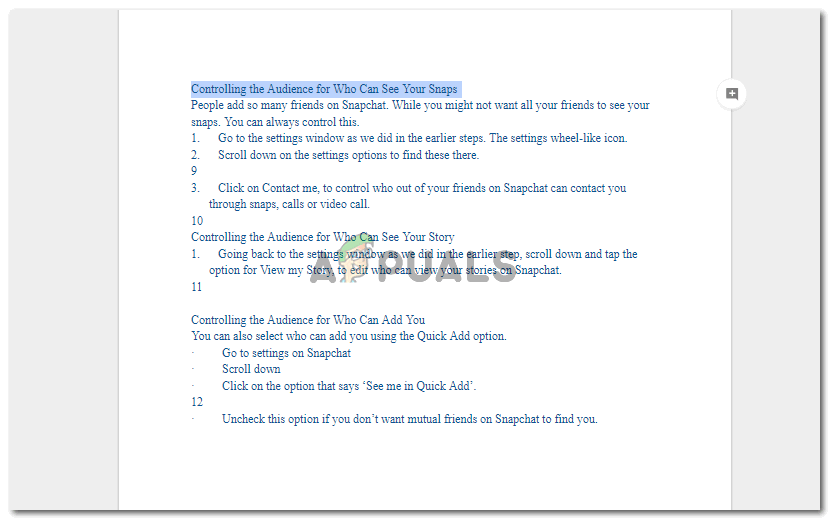
Ето как сега ще изглежда документът. Но тази настройка е само за този текущ документ, който е отворен.
- За да направите този формат като настройки по подразбиране за вашите документи в Google, така че да не се налага да променяте настройките всеки път, трябва да се върнете към Формат и след това стилове на абзаца. В този падащ списък, в края на списъка, ще забележите раздела за „опции“. В момента, в който поставите курсора върху „опции“, ще намерите раздел за „Запазване като моите стилове по подразбиране“. Това ще направи текущите настройки, които сте направили като форматиране по подразбиране за всички документи, които ще правите в Google Docs отсега нататък.
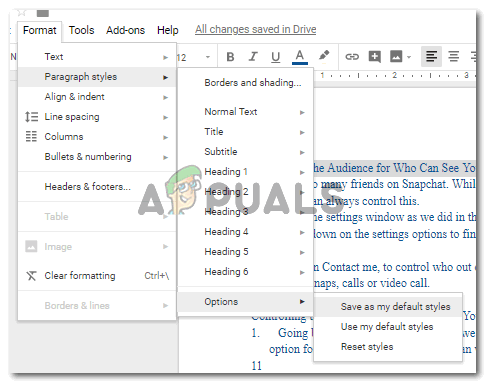
За да направите форматирането по подразбиране, тоест направете документа според предпочитаното от вас форматиране
В горната част на документа ще се появи и балонче с известие, в което ще пише „Вашият стил по подразбиране е запазен“.
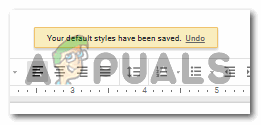
След като форматирането е зададено по подразбиране, Google ще ви покаже съобщение, потвърждаващо току-що направените промени.
Можете да проверите това два пъти, като отворите друг документ в Google Docs и напишете този документ. Сега документът ще бъде във форматирането, както сте искали.
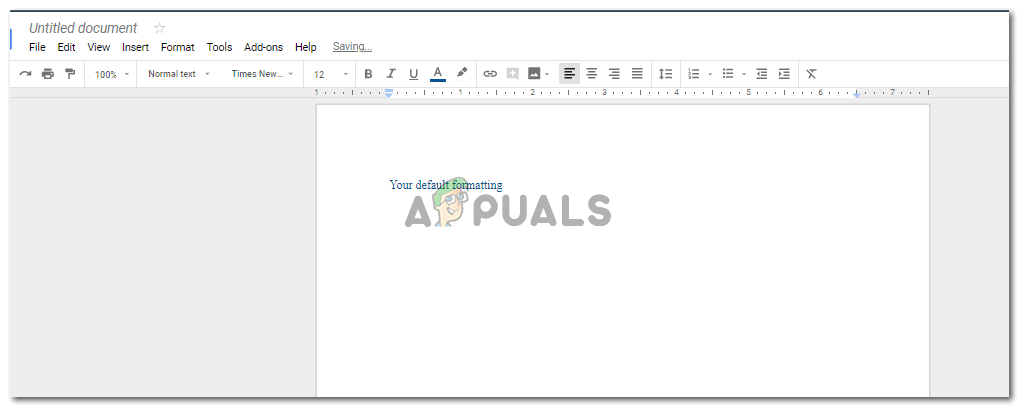
За да проверите отново, винаги можете да отворите нов документ и да започнете да пишете. Забележете, че настройките, които сте направили в предишния документ, вече се виждат и в него.
Това е много полезен инструмент за спестяване на време за хора, които не искат да губят толкова много време за форматиране на всеки документ. Това ще бъде по-лесен инструмент за форматиране на документ по подразбиране.